Уроки Fruity Loops Studio (FL Studio) - урок 4 - пишем первый вариант композиции COLD
[готовые композиции] [к содержанию] [вступление] [назад] [далее]В данном уроке мы рассмотрим как
- поэтапно создается композиция;
Продолжим наши эксперименты, фундамент которых мы заложили с Вами в прошлом уроке.
Запускаем FL Studio 9, а если Вы её еще себе не скачали и не установили - советую.
Итак, по-умолчанию у нас уже есть новый готовый проект, однако удобнее взять созданный мною специально для данного урока.
Данный проект представляет собой flp файл упакованный в архив rar. Может открываться в FL Studio 9 версии или выше. Не используются никакие сторонние сэмплы или плагины, кроме Sytrus.
Скачиваний : 0
Композиция, которая может получиться у вас в ходе данного урока -
ВНИМАНИЕ! При прослушивании композиций после нажатия вами
кнопки воспроизведения может возникать небольшая задержка в несколько секунд,
связанная с загрузкой файла композиции в Ваш браузер. Поэтому просто наберитесь
терпения и немножко подождите. Сразу же после этого Вы услышите музыку :)

Немножко подождём, пока проект загрузится.
Готово.
В данном уроке Мы с Вами поэтапно рассмотрим как создается композиция.
Всего в нашей композиции COLD будет 31 паттерн.
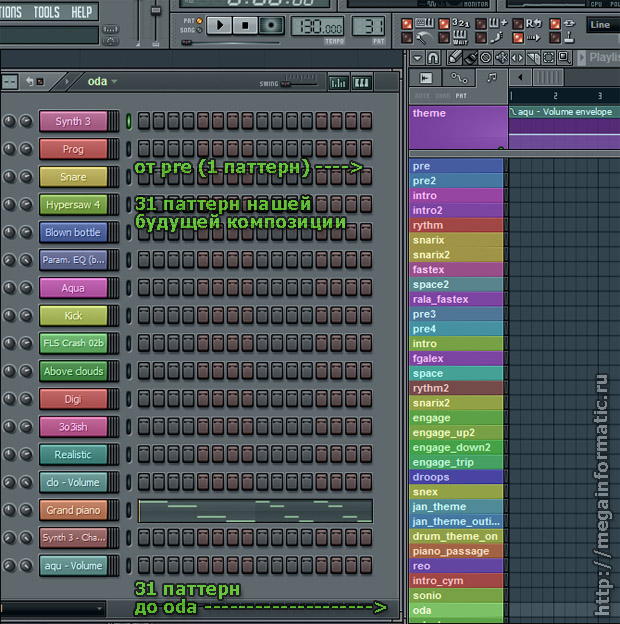
Паттерны 1 и 2 не используются.
Паттерн № 3 - intro -
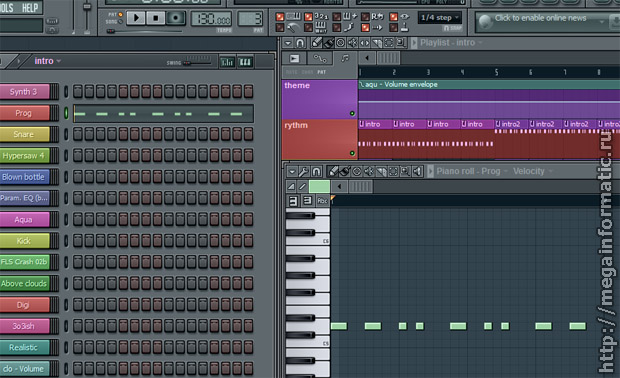
Паттерн № 4 - intro2 -
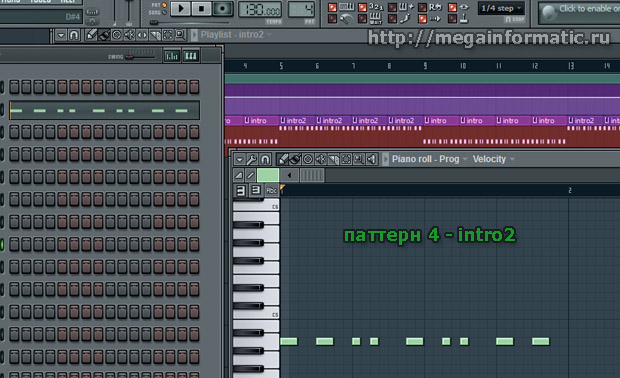
После того, как Вы создали эти 2 паттерна как было показано, на рисунках Выше, давайте попробуем разместить их в плей-листе (play list) и проиграть полученный отрывок.
Включаем плей-лист и выбрав текущим #3 паттерн вставляем его КИСТЬЮ (или КАРАНДАШОМ) в плей лист, аналогично поступаем и с #4 паттерном -
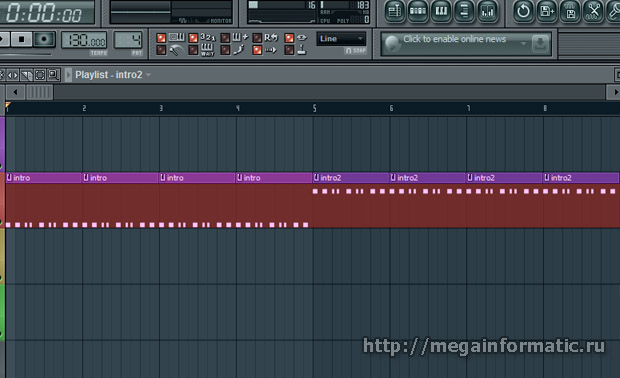
После этого пробуем воспроизвести получившийся результат. По-моему начало уже многообещающее :)))))
Ну, что же, теперь аналогично давайте создадим остальные паттерны -
Паттерн #5 - rythm
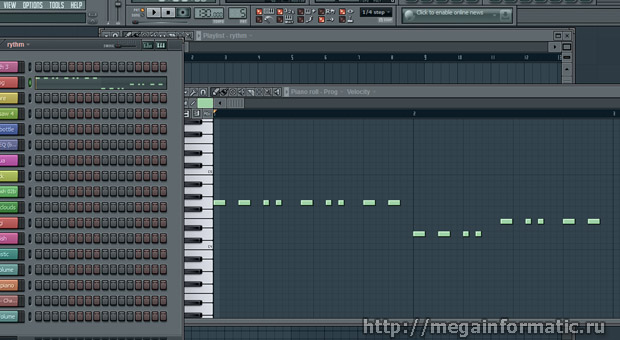
Паттерн #6 - snarix - используем сэмпл FLS Crash 02b из состава стандартных сэмплов входящих в состав FL Studio. Сэмпл можно добавить аналогично тому, как добавляются синты (см. об этом урок 3 - экспериментируем с композицией COLD только нужно выбрать категорию Packs и подкатегорию Drum Kit 01)
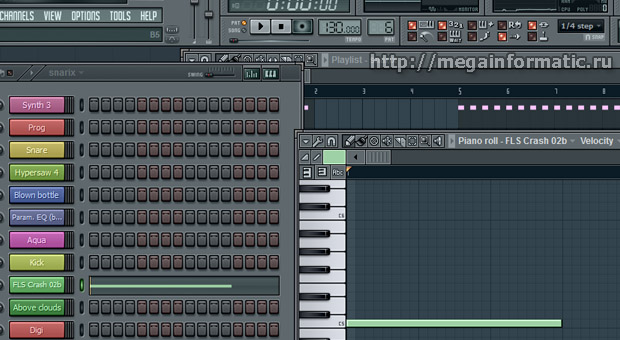
Паттерн #7 - snarix2
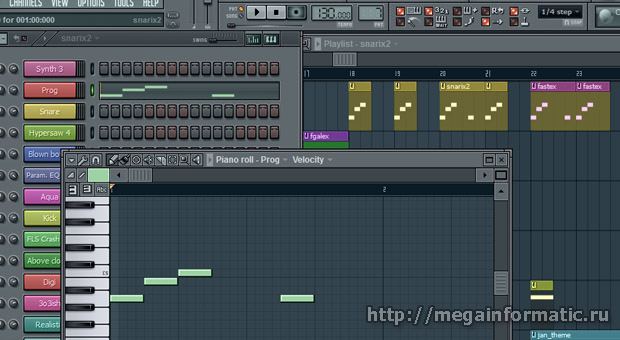
Паттерн #8 - fastex

Паттерн #9 у нас полностью аналогичен паттерну 8, поэтому его можно пропустить.
Кстати, если Вы всё делаете внимательно, то должны заметить, что паттерны 7 и 8 у нас также полностью идентичны, поэтому логично оставить только один из них и использовать в плей-листе.
Паттерн #10 - rala_fastex
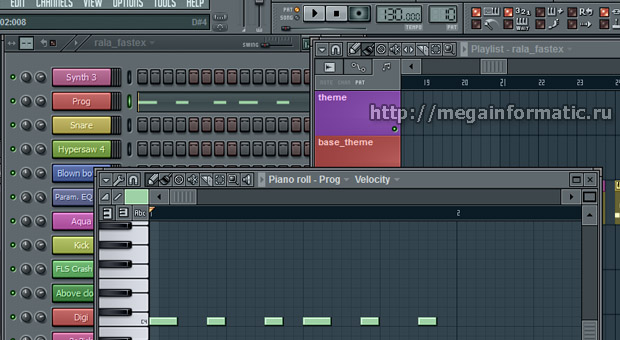
Паттерн #11 - pre3
Длина и расположение нот, полностью аналогичны паттерну 10, но сыграны нотой A3 (у 10 паттерна - C4)
Паттерн #12 - pre4
Длина и расположение нот, полностью аналогичны паттерну 10, но сыграны нотой D4 (у 10 паттерна - C4)
Паттерн #13 - intro
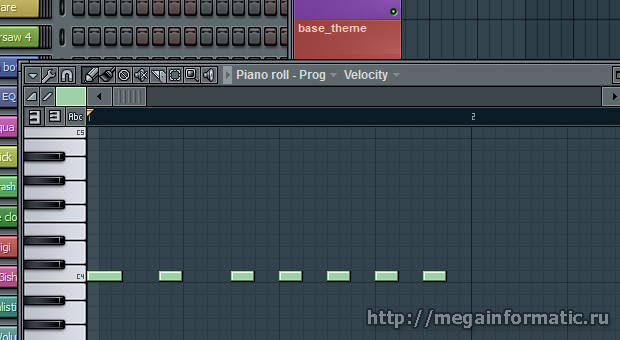
Паттерн #14 - fgalex - сыгран инструментом Kick - обычный монотонный kick
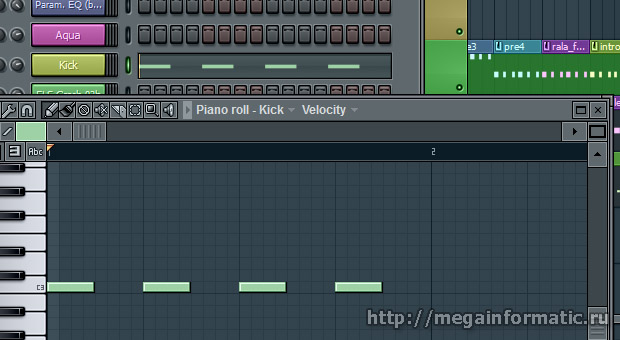
Паттерн #15 - space - сыгран инструментом Digi - это басовая партия
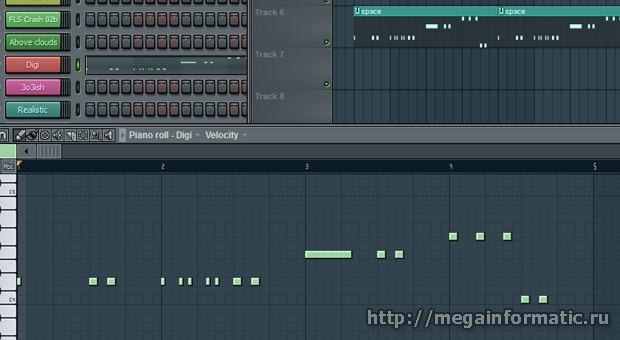
Паттерн #16 - rythm2 - продолжаем развитие басовой партии
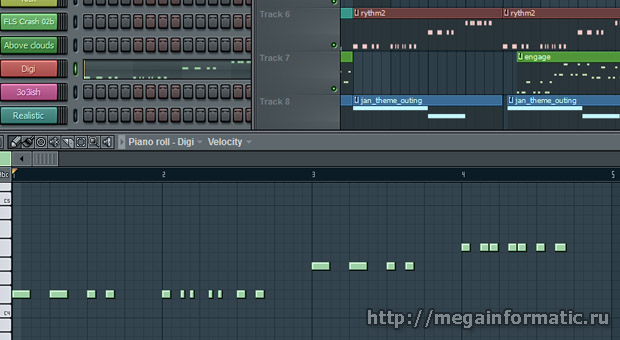
Паттерн #17 - snarix2 - еще один вариант басовой партии и название snarix2 как видите повторяется (аналогично названию 7 паттерна)
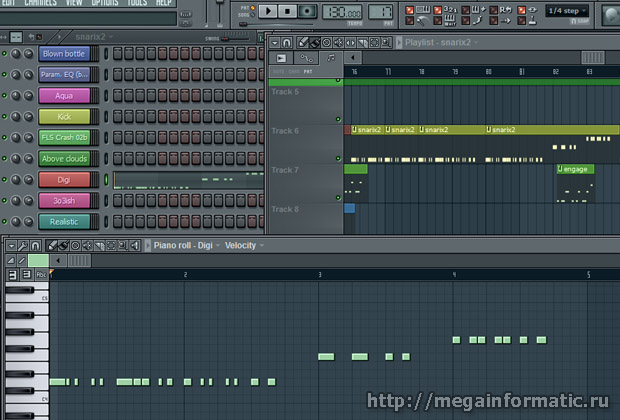
Паттерн #18 - engage - исполняем синтом Synth 3, эта партия кстати взята из моей же композиции МОРОЗНОЕ УТРО
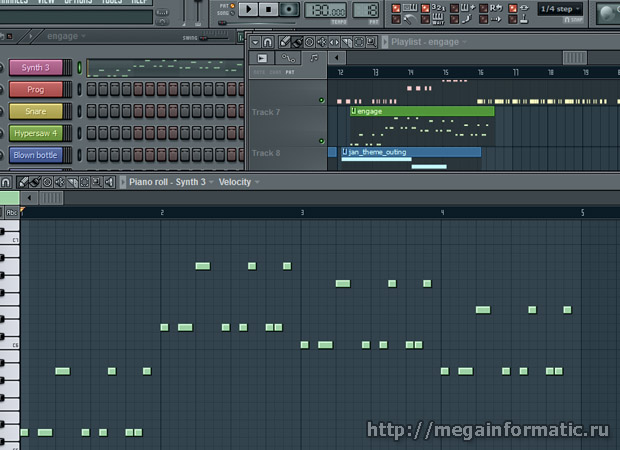
Паттерны #19, 20, 21, 22 не используем.
Паттерн #23 - snex - применяем синт Hypersaw 4 поставив просто ноту A6 длиной в 3 блока
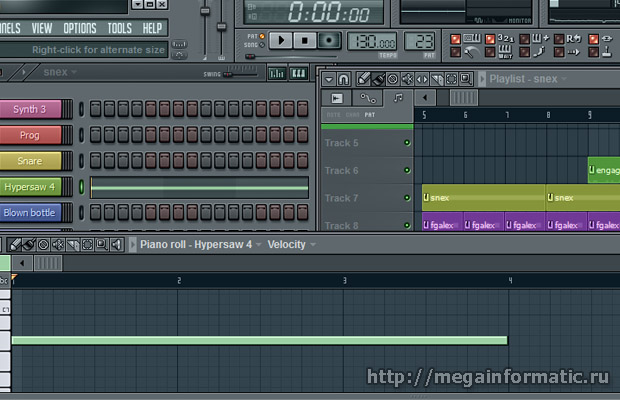
Паттерн #24 не используем.
Паттерн #25 - jan_theme_outing - применяем синт Aqua
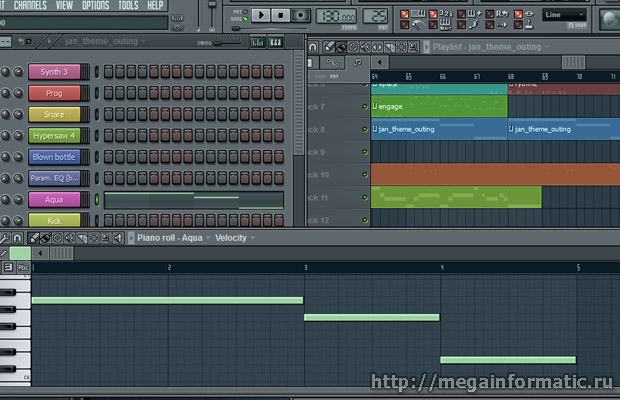
Паттерн #26 - drum_theme_on
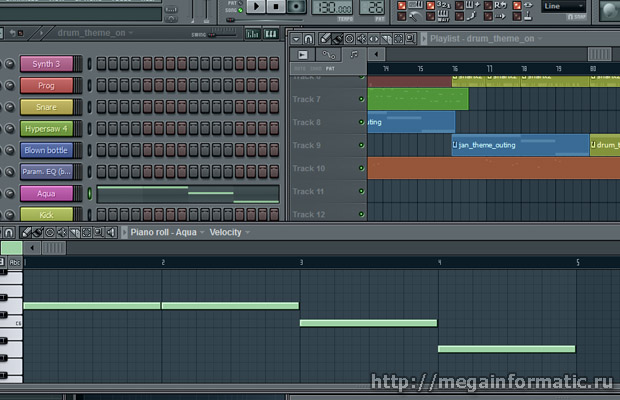
Для паттерна #27 был использован синт Grand Piano, а его партия записана как импровизация, так что предлагаю и вам сымпровизировать.
Чтобы записать импровизацию выбираем нужный синт, переключаемся на новый ПУСТОЙ паттерн, включаем режим SONG кнопку ЗАПИСЬ и в открывшемся окне выбираем опцию AUTOMATION & SCORE
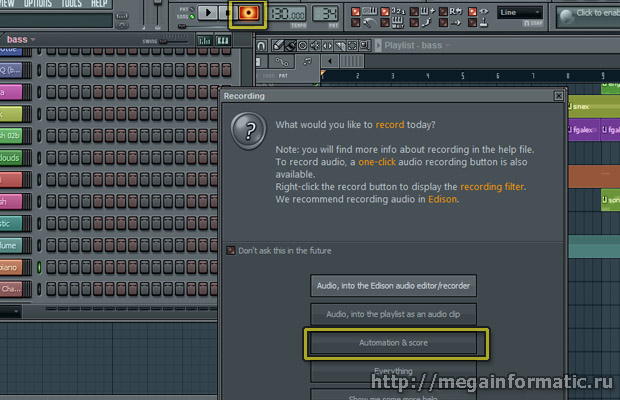
После этого кликаем воспроизведение, слушаем 3 вступительных удара и запись начинается !
После завершения записи нажимаем кнопку СТОП и также отключаем кнопку ЗАПИСЬ.

Получаем трек, сыгранный "ВЖИВУЮ".
Во-время записи "ВЖИВУЮ" пишем партию инструмента Grand Piano нажимая нужные клавиши на клавиатуре. По поводу соответствий клавиш клавиатуры нотам можно почитать в - Урок 6: Ввод нот посвященном трекерской музыке.
А также вам необходимо знать как переключаться между октавами - для этого нужно правой кнопкой кликнуть кнопку - Typing Keyboard и выбрать нужную октаву.

В завершение данного урока предлагаю Вам паттерны 30 и 31 написать самостоятельно.
Для паттерна 30 можно использовать синт Above clouds, а для 31 - уже знакомый вам Grand Piano.
Ну и наконец, самое главное - вам нужно самостоятельно разместить созданные паттерны так, чтобы из них получилась готовая композиция, звучащая аналогично представленной ниже -
Композиция, которая может получиться у вас в ходе данного урока -
ВНИМАНИЕ! При прослушивании композиций после нажатия вами
кнопки воспроизведения может возникать небольшая задержка в несколько секунд,
связанная с загрузкой файла композиции в Ваш браузер. Поэтому просто наберитесь
терпения и немножко подождите. Сразу же после этого Вы услышите музыку :)
Если Вы будете затрудняться с этим, то можете скачать ЗАКОНЧЕННЫЙ ВАРИАНТ композиции COLD, который можно открыть из FL Studio 9 или выше и посмотреть как она сделана.
Скачать ЗАКОНЧЕННЫЙ ВАРИАНТ композиции COLD можно по ссылке ниже -
Данный проект представляет собой flp файл упакованный в архив rar. Может открываться в FL Studio 9 версии или выше. Не используются никакие сторонние сэмплы или плагины, кроме Sytrus.
Скачиваний : 0
Надеюсь Вам понравилось создавать музыку.
В следующих уроках мы попробуем учиться писать музыку в различных жанрах - house, ambient, trance и других.
Удачи Вам на поприще создания музыки !
С Вами был, я, Синицин Андрей aka megainformatic
[готовые композиции] [к содержанию] [вступление] [назад] [далее]

























